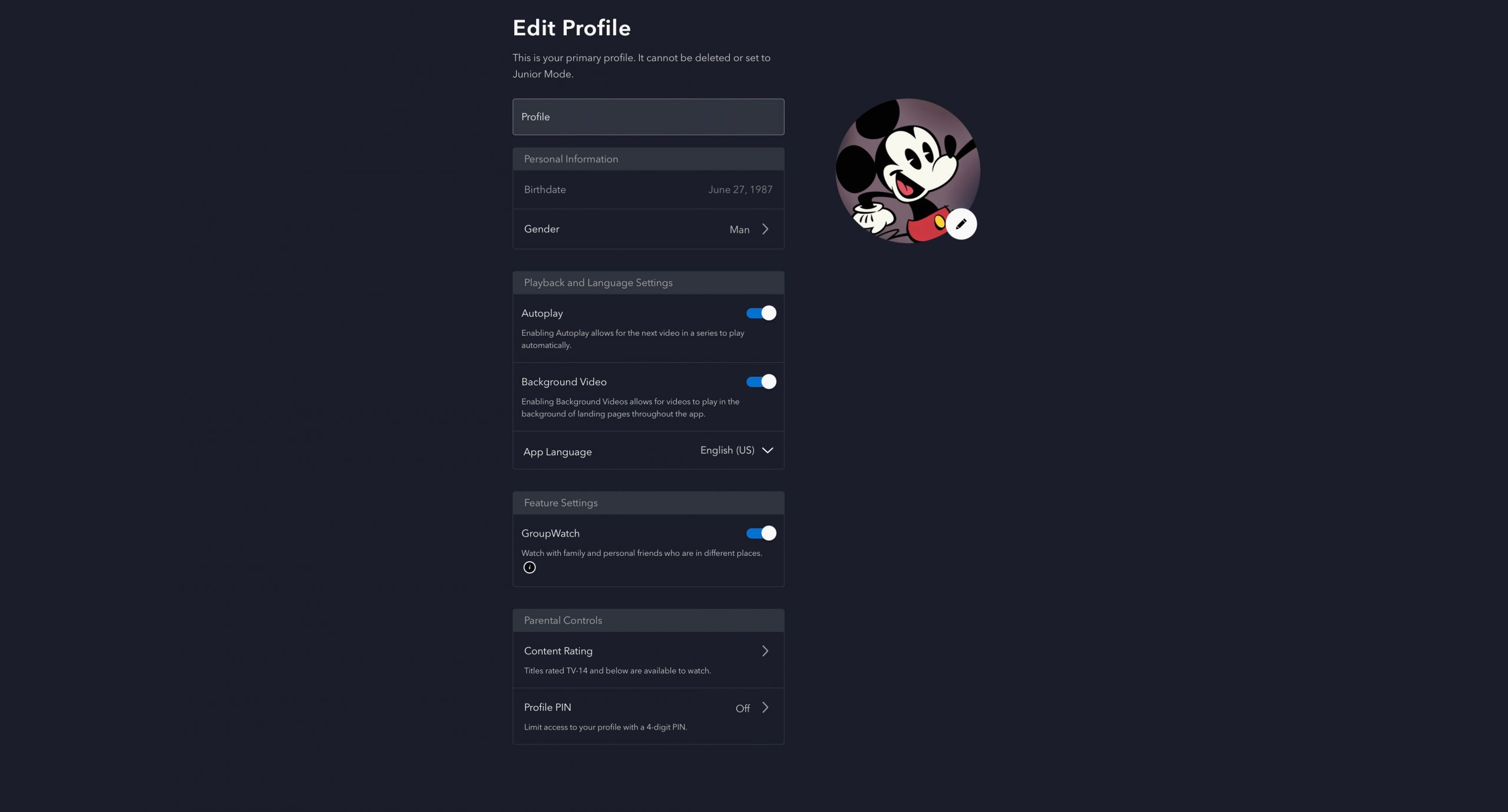Disney+는 계정 소유자가 특정 사용자 프로필에 따라 액세스 가능한 콘텐츠를 규제할 수 있는 옵션을 제공하는 동시에 특정 프로필을 삭제하여 액세스를 완전히 거부할 수 있는 기능을 제공합니다. 이렇게 하면 삭제된 프로필과 관련된 이전의 모든 시청 기록, 시청 목록 및 사용자 활동이 계정에서 되돌릴 수 없이 제거됩니다.
Disney+ 계정을 삭제하는 과정은 비교적 복잡하지 않으며 컴퓨터 또는 모바일 장치를 통해 수행할 수 있습니다. 이 절차에 대해 자세히 알아보려면 아래 정보를 따라 진행하세요.
모바일에서 디즈니+ 프로필 삭제 방법
모바일 장치에서 디즈니+ 계정과 연결된 프로필을 삭제하려면 이 절차를 따르세요:
장치에서 Disney+ 애플리케이션을 실행하세요.
필요한 경우 디즈니+ 계정에 로그인하세요.
‘누가 보고 있나’ 페이지의 오른쪽 상단에 있는 ‘프로필 수정’ 옵션을 클릭하여 프로필 설정에 액세스하세요.
프로필을 삭제하려면 원하는 프로필에 연결된 연필 아이콘을 탭하세요.
웹페이지를 탐색할 때 이 페이지에 제시된 콘텐츠의 마지막 또는 결론 부분까지 이동하세요.
‘프로필 삭제’를 클릭하면 확인 메시지가 표시되며, 이를 통해 결정을 확인하고 이 계정과 관련된 모든 데이터를 영구적으로 삭제할 수 있습니다.
이 계정을 삭제하시겠습니까? 삭제한 내용은 되돌릴 수 없으므로 신중하게 진행하시기 바랍니다.
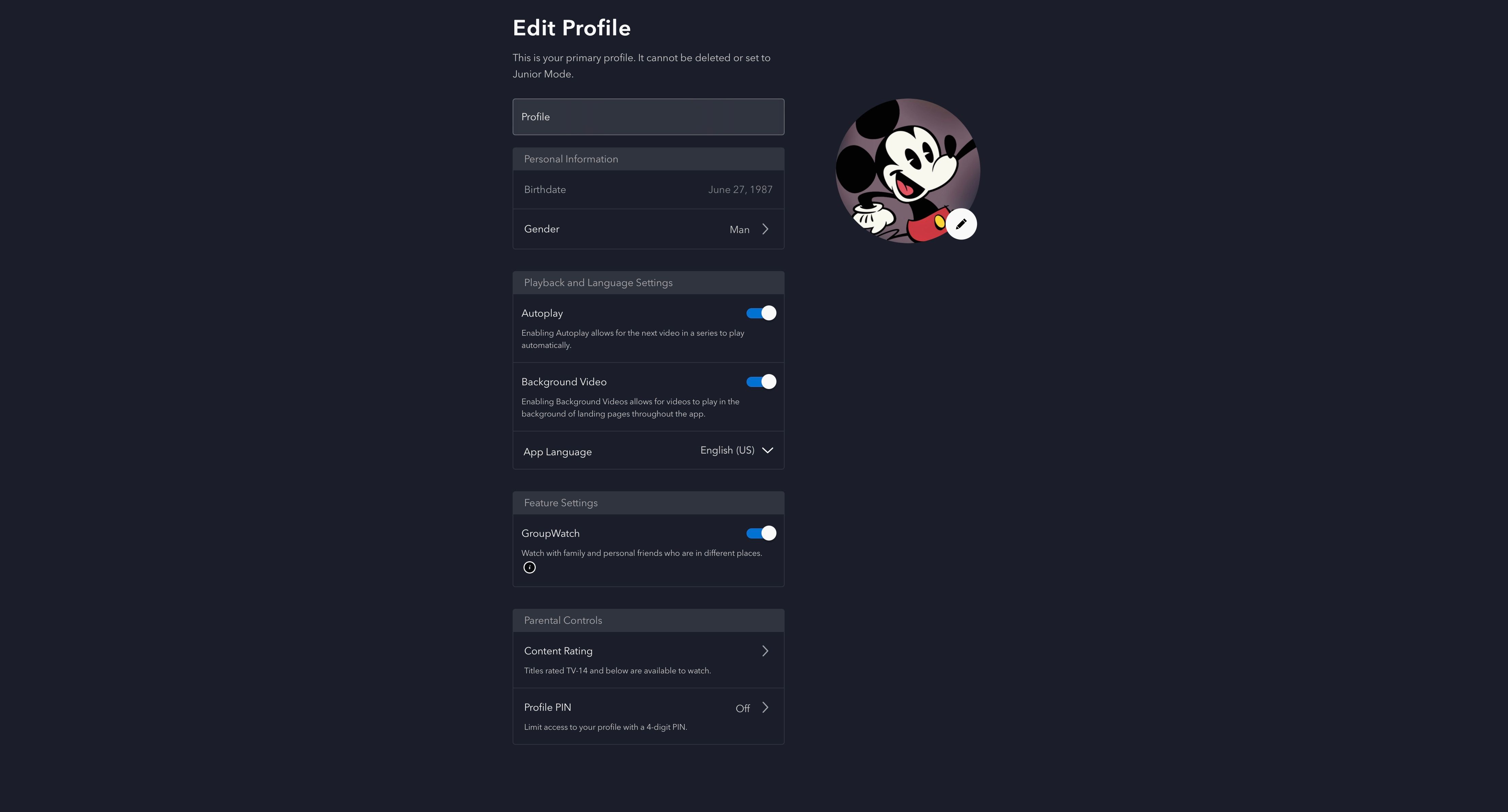
Disney+ 가입과 연결된 기본 계정을 삭제하거나 하위 또는 보조 계정으로 전환할 수 없다는 점에 유의하시기 바랍니다.
취향에 맞게 자막을 맞춤 설정하여 Disney+ 스트리밍 경험을 한층 더 향상하세요.
데스크톱에서 Disney+ 프로필을 삭제하는 방법
데스크톱 프로필 수정과 삭제는 모두 동일한 지침을 준수하여 수행할 수 있는 간단한 작업입니다. 프로필을 삭제하려면 다음의 간단한 절차를 따르세요:
⭐ 브라우저를 열고 디즈니+ 웹사이트 로 이동합니다.
디즈니+ 웹사이트 또는 모바일 애플리케이션의 로그인 페이지에서 사용자 이름과 비밀번호를 입력하여 디즈니+ 계정에 로그인하세요.
화면 오른쪽 상단에 있는 ‘프로필 수정’ 옵션을 클릭하여 계정 설정에 액세스하고 수정하세요.
프로필을 삭제하려면 계정에서 삭제하려는 특정 프로필에 연결된 연필 아이콘을 탭하기만 하면 됩니다.
이 웹페이지를 아래로 내려갈 때, 맨 아래에서 결론을 향해 친절하게 진행하세요.
시스템에서 프로필을 삭제하려면 “내 계정 삭제”를 클릭하세요.
이 계정을 삭제하시겠습니까? 한 번 삭제된 계정은 복구할 수 없으므로 신중하게 진행하시기 바랍니다.
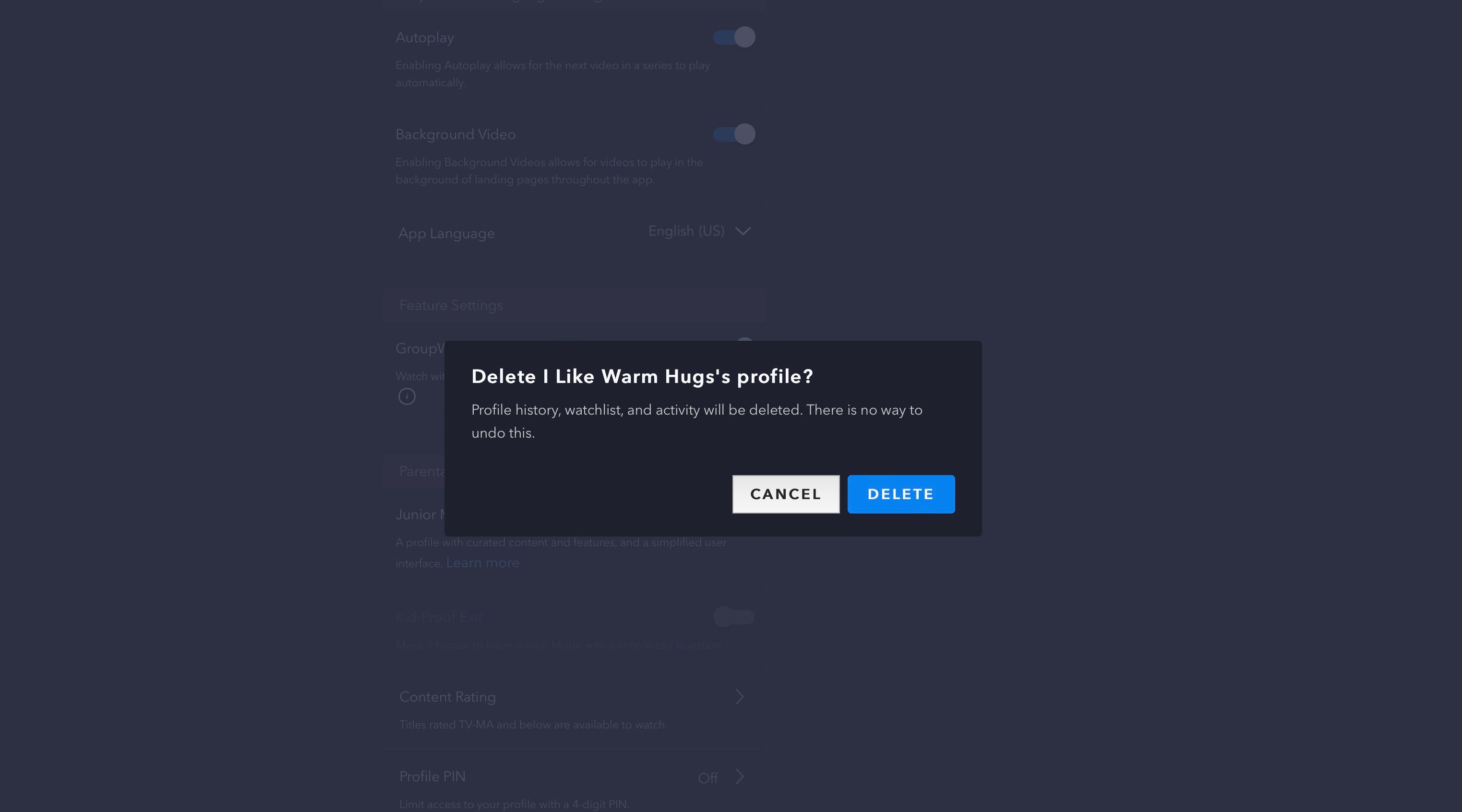
원하는 대로 디즈니+ 프로필 구성
디즈니+는 포괄적인 프로필 설정을 통해 계정 소유자가 다양한 등급 수준의 미디어 콘텐츠에 대한 액세스를 조절할 수 있는 기능을 제공합니다. 사용자는 최대 10개의 프로필을 자유롭게 설정하고 원하는 프로필을 제외한 모든 프로필을 삭제할 수 있어 시청 환경 설정을 매우 다양하게 관리할 수 있습니다.